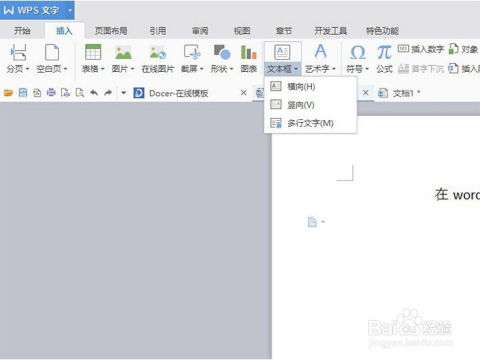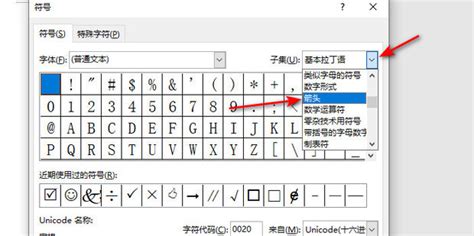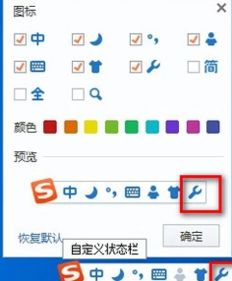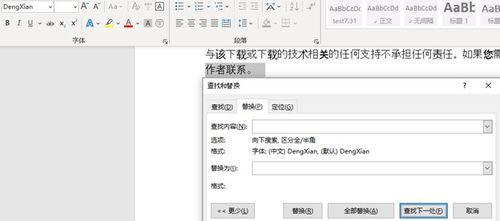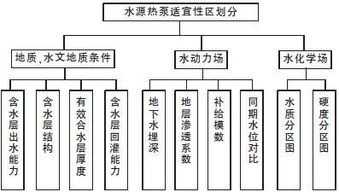如何在Word中轻松绘制双向箭头,提升文档视觉效果!
在Word文档中,绘制双向箭头是一个常见的需求,无论是为了表示流程、指示方向,还是为了装饰文档,掌握这一技能都显得尤为重要。下面,我们就来详细探讨一下如何在Word中绘制出双向箭头。
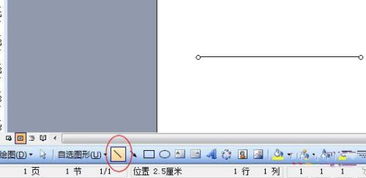
首先,我们需要打开Word软件,无论是Word2007、Word2021,还是其他版本,基本步骤都是大同小异的。进入Word的主界面后,我们可以看到各种菜单栏和工具栏,这些是我们进行文档编辑和格式设置的得力助手。

接下来,我们要找到并点击“插入”菜单。在Word的各个版本中,“插入”菜单都是一个非常重要的功能区域,它包含了插入图片、表格、形状、文本框等多种元素的功能。点击“插入”后,我们会在其下拉菜单中看到“形状”这一选项。

点击“形状”,会弹出一个形状库。在这个库中,我们可以看到各种各样的形状,包括矩形、圆形、三角形,以及我们需要的线条和箭头。在线条类别中,我们可以轻松地找到双向箭头这一选项。双向箭头通常被用来表示流程或反应的可逆性,因此它在科学、工程、教育等多个领域都有着广泛的应用。

选中双向箭头后,我们就可以开始绘制了。此时,我们需要按住鼠标左键不放,然后在编辑区中拖动鼠标。随着鼠标的移动,一个双向箭头的轮廓会逐渐显现。如果我们想要画出一个平直的双箭头,可以在拖动鼠标的同时按住Shift键,这样可以确保箭头的线条保持水平或垂直。同样地,如果我们想要画出一个斜线的双箭头,只需在拖动鼠标时不按Shift键,沿着斜线方向移动鼠标即可。
绘制完成后,我们可能还需要对双向箭头的颜色和粗细进行设置。这时,我们可以选中双向箭头,然后在其上右键点击,选择“设置自选图形格式”。在弹出的窗口中,我们可以设置线条的颜色、粗细、样式等多种属性。通过调整这些参数,我们可以让双向箭头更好地融入文档的整体风格,使其更加美观和醒目。
除了直接在形状库中选择双向箭头进行绘制外,Word还提供了其他几种输入双向箭头的方法。例如,我们可以利用Word的符号功能来插入双向箭头。在Word的“插入”菜单中,有一个“符号”选项。点击它后,会弹出一个符号窗口。在这个窗口中,我们可以在字体后面的选择框中选择“MS PMincho”或“MS UI Gothic”等字体,然后在子集选项中选择“箭头”。这样,我们就可以在符号窗口中找到双向箭头这一符号了。选中它后,点击“插入”按钮,就可以将其插入到文档中。
此外,如果我们的文档中包含大量的数学公式或化学反应式,那么我们可能需要使用双向箭头来表示反应的可逆性或流程的双向性。在这种情况下,我们可以利用Word的公式编辑器来插入双向箭头。在Word的“插入”菜单中,有一个“公式”选项。点击它后,会弹出一个公式编辑器窗口。在这个窗口中,我们可以使用各种数学符号和运算符来构建公式。同样地,我们也可以在这里找到并插入双向箭头。
值得注意的是,虽然Word提供了多种绘制和插入双向箭头的方法,但不同的方法适用于不同的场景和需求。例如,在绘制流程图时,我们可能需要使用形状库中的双向箭头来连接各个流程节点;而在输入化学反应式时,我们可能更需要使用公式编辑器中的双向箭头来表示反应的可逆性。因此,在选择绘制或插入双向箭头的方法时,我们需要根据具体的需求和场景来进行选择。
另外,对于初学者来说,绘制和设置双向箭头可能会显得有些复杂和繁琐。但是,只要我们掌握了正确的方法和技巧,就可以轻松地完成这一任务。例如,在绘制双向箭头时,我们可以先通过多次尝试来熟悉鼠标的移动速度和方向控制;在设置双向箭头的颜色和粗细时,我们可以先参考一些优秀的文档或模板来确定合适的参数值。通过不断的实践和学习,我们可以逐渐提高自己的Word文档编辑能力。
总的来说,绘制双向箭头是Word文档编辑中的一个重要技能。掌握这一技能不仅可以帮助我们更好地表达自己的想法和意图,还可以使我们的文档更加美观和易读。因此,我们应该积极学习和运用这一技能,并在实践中不断地改进和完善自己的操作方法。相信随着我们的不断努力和探索,我们一定能够在Word文档编辑中取得更加出色的成绩。
最后需要提醒的是,虽然Word提供了强大的文档编辑功能,但我们也需要合理地使用这些功能来避免过度修饰和冗余信息对文档质量的影响。在绘制和设置双向箭头时,我们应该注重其实用性和美观性的平衡,避免过于复杂或繁琐的设计导致读者阅读困难或失去兴趣。同时,我们也需要保持对文档内容的关注和理解,确保双向箭头的使用能够准确地传达出我们的意图和信息。
- 上一篇: 如何将苹果系统优雅降级,回归旧版体验?
- 下一篇: 【全集揭晓】2022年青年大学习第17期答案完整版
-
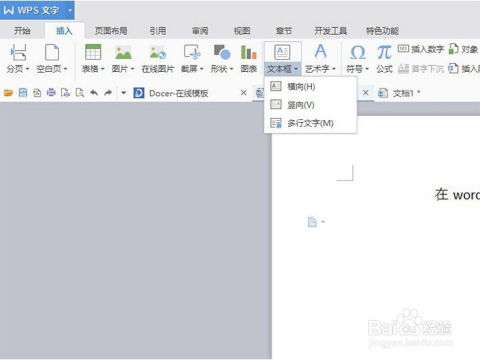 Word中文本框格式的巧妙设置技巧资讯攻略11-15
Word中文本框格式的巧妙设置技巧资讯攻略11-15 -
 掌握技巧:轻松在Word文档中绘制完美横线资讯攻略11-17
掌握技巧:轻松在Word文档中绘制完美横线资讯攻略11-17 -
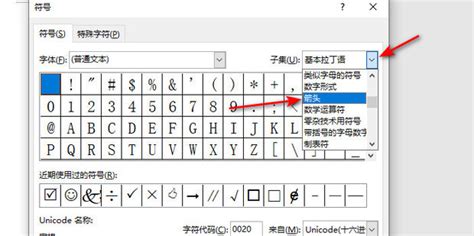 如何在Word中打出箭头符号?资讯攻略11-10
如何在Word中打出箭头符号?资讯攻略11-10 -
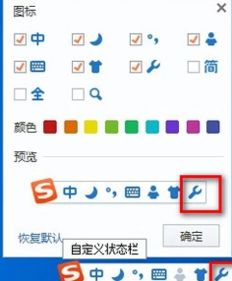 电脑键盘上如何轻松打出箭头符号?一键解锁技巧!资讯攻略10-24
电脑键盘上如何轻松打出箭头符号?一键解锁技巧!资讯攻略10-24 -
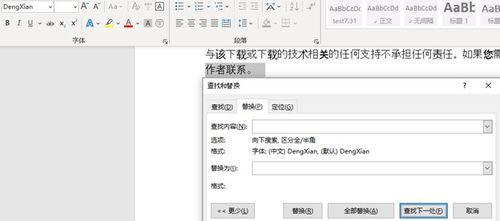 Word中轻松查阅文档历史记录的秘籍资讯攻略11-17
Word中轻松查阅文档历史记录的秘籍资讯攻略11-17 -
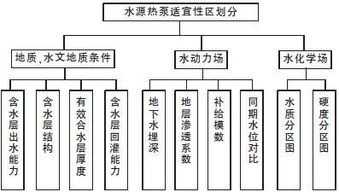 如何轻松在Word中绘制家谱图结构图资讯攻略11-26
如何轻松在Word中绘制家谱图结构图资讯攻略11-26